|
微软拼音输入法是一种基于语句的智能的拼音输入法,微软拼音输入法2007相对于以前的版本做了较大的改进,用户使用起来更加方便。
操作步骤
 在输入法列表中选择“微软拼音输入法2007”选项,将该输入法打开之后,屏幕上会出现输入法的控制工具条。工具条上的功能按钮分别是:“输入风格”按钮,“中英文输入法切换”按钮,“半角全角切换”按钮,“中英文标点切换”按钮,“字符集”按钮,“软键盘切换”按钮,“输入板切换”按钮,“功能设置”按钮。 在输入法列表中选择“微软拼音输入法2007”选项,将该输入法打开之后,屏幕上会出现输入法的控制工具条。工具条上的功能按钮分别是:“输入风格”按钮,“中英文输入法切换”按钮,“半角全角切换”按钮,“中英文标点切换”按钮,“字符集”按钮,“软键盘切换”按钮,“输入板切换”按钮,“功能设置”按钮。
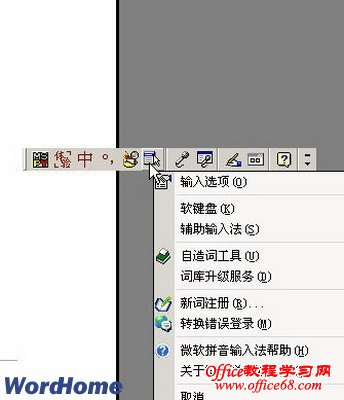
 单击工具条上的“输入风格”按钮,出现输入风格列表。用户可以根据习惯选择不同的输入风格进行输入。如果用户习惯使用微软拼音输入法1.0-3.0版的经典输入风格就选择“微软拼音经典”选项;如果用户习惯使用传统的手控制转换就选择“0传统手工转换”选项;如果想体验一下微软拼音全新的自然输入风格就选择“微软拼音新体验”选项。 单击工具条上的“输入风格”按钮,出现输入风格列表。用户可以根据习惯选择不同的输入风格进行输入。如果用户习惯使用微软拼音输入法1.0-3.0版的经典输入风格就选择“微软拼音经典”选项;如果用户习惯使用传统的手控制转换就选择“0传统手工转换”选项;如果想体验一下微软拼音全新的自然输入风格就选择“微软拼音新体验”选项。
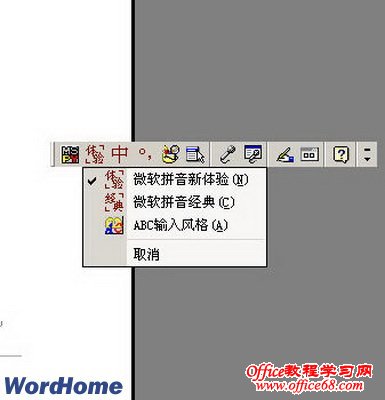
 下面用户来体验一下微软拼音输入法2007全新的输入风格。新的输入风格是逐键提示的风格,即当用户输入一个拼音时系统就会给出候选词窗口。微软拼音具有记忆的功能,在提示时他把使用频率最高的词排在第一位,单击正确词前面的数字键即可确认输入,如果在当前候选窗口上没有需要的词,单击候选窗口右侧的箭头,看下一页候选词。微软拼音的这种记忆功能,对于在编辑文档时经常使用一些固定词的用户来说,非常方便。 下面用户来体验一下微软拼音输入法2007全新的输入风格。新的输入风格是逐键提示的风格,即当用户输入一个拼音时系统就会给出候选词窗口。微软拼音具有记忆的功能,在提示时他把使用频率最高的词排在第一位,单击正确词前面的数字键即可确认输入,如果在当前候选窗口上没有需要的词,单击候选窗口右侧的箭头,看下一页候选词。微软拼音的这种记忆功能,对于在编辑文档时经常使用一些固定词的用户来说,非常方便。

 在实际的输入过程中,用户可以直接连续输入整句的拼音。微软拼音输入法将会通过语句的上下关系自动选取最优的输出结果,这样可以大大提高文本的输入效率。在有些情况下,系统是不能完全领会用户的意思的。当用户连续输入一串汉语拼音时,输入法的转换结果往往会大相径庭,此时用户可以使用输入法提供的候选字/词的功能来修正错字。例如系统将“的”字转换为了“得”字,而这种结果是错误的,这时用户需要自己挑选正确的字词。首先按“←”键移动光标到“得”字上,此时将会出现“得”的候选字窗口。按下数字2选择“的”字后,系统建会自动跳到下一个词。如果确认该句无误,单击回车键确定输入。 在实际的输入过程中,用户可以直接连续输入整句的拼音。微软拼音输入法将会通过语句的上下关系自动选取最优的输出结果,这样可以大大提高文本的输入效率。在有些情况下,系统是不能完全领会用户的意思的。当用户连续输入一串汉语拼音时,输入法的转换结果往往会大相径庭,此时用户可以使用输入法提供的候选字/词的功能来修正错字。例如系统将“的”字转换为了“得”字,而这种结果是错误的,这时用户需要自己挑选正确的字词。首先按“←”键移动光标到“得”字上,此时将会出现“得”的候选字窗口。按下数字2选择“的”字后,系统建会自动跳到下一个词。如果确认该句无误,单击回车键确定输入。
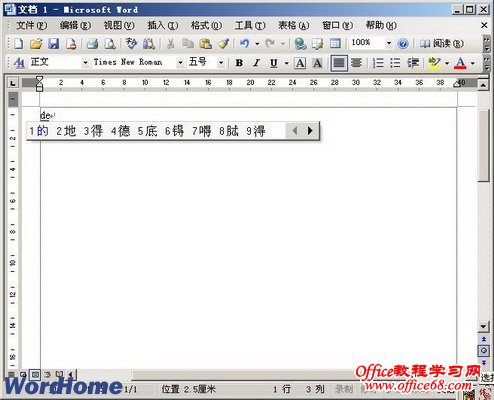
|